第1篇 Word 2007实用技巧
第1章 文档操作/2
1.1 查看文档/2
技巧1 在未安装Word的电脑上查看文档/2
技巧2 去除Word文件中的多余选项/2
1.2 新建文档/3
技巧3 Word自创书法字帖/3
技巧4 Word精彩的稿纸功能/4
技巧5 在Word 2007里写日志再直接发布到MSN空间/4
1.3 打开与关闭文档/5
技巧6 打开文档的不同方法/5
技巧7 快速退出文档/6
技巧8 开机自动启动Word/6
1.4 保存文档/7
技巧9 更改文件默认存盘格式/7
技巧10 解决Word中磁盘已满不让保存的问题/7
技巧11 自定义扩展名/8
1.5 转换文档/9
技巧12 将Word文档转换为PowerPoint文稿/9
第2章 视图与命令/10
2.1 切换视图/10
技巧13 快速切换文档/10
技巧14 最大化和还原窗口/10
技巧15 以阅读版式视图浏览文档/11
技巧16 快速浏览文档/11
技巧17 文档内部的切换/11
2.2 显示标尺/11
技巧18 快速让Word标尺栏“现形”/11
技巧19 批量设置Word中的上、下标/12
技巧20 修改Word标尺计量单位/13
2.3 显示比例/13
技巧21 调整文档比例的几种方法/13
技巧22 显示过宽文档/14
2.4 快速浏览/14
技巧23 快速浏览长文档/14
技巧24 快速拆分窗口/15
技巧25 并排查看窗口内容/15
技巧26 文档自动滚动功能/16
2.5 功能区设置/16
技巧27 快速添加与删除“快速访问工具栏”/16
技巧28 快速隐藏功能区/17
2.6 命令设置/17
技巧29 去除默认的输入法/17
技巧30 Word 2007中插入模式的启用与禁用/18
技巧31 深入挖掘Word帮助功能/18
技巧32 去掉Word里面显示的回车换行符/18
技巧33 添加切换文档的按钮/19
技巧34 在状态栏里寻“宝”/19
第3章 文本操作/20
3.1 输入字符/20
技巧35 快速输入大写中文数字/20
技巧36 输入10以上带圆圈的数字序号/20
技巧37 快速输入特定的短语/20
技巧38 输入英语音标/21
技巧39 将繁体字转换为简体字/21
3.2 输入符号/22
技巧40 输入商标符号/22
技巧41 输入货币符号/23
技巧42 利用“特殊符号”功能输入符号/23
技巧43 利用软键盘输入特殊符号/24
技巧44 使用F4键重复输入/24
技巧45 快速插入大括号/24
技巧46 为中文字符加上圆圈/24
技巧47 输入汉字偏旁部首/25
技巧48 利用字体快速制作各种实用标志/25
技巧49 快速插入不同的横线/25
技巧50 Word中轻松输入个性短横线/26
技巧51 制作印章/26
3.3 插入公式/27
技巧52 利用“字体”格式设置输入“X2n”/27
技巧53 使用快捷键输入“Xn”形式的公式/27
3.4 插入与选定文本/28
技巧54 插入当前日期/28
技巧55 在Word中快速插入固定内容/28
3.5 复制与粘贴文本/29
技巧56 复制文本框文字到正文/29
技巧57 巧用“无格式文本”/29
技巧58 不连续文本复制粘贴小秘密/30
技巧59 禁用智能剪贴/30
技巧60 文档内容巧隐藏/30
技巧61 利用拖放的方式复制网页/31
3.6 调整文本/31
技巧62 全(半)角转换/31
技巧63 为Word 2007文档添加封面/31
技巧64 精确调整文本缩进/32
技巧65 快速将文本提升为标题/32
技巧66 了解Word中的下画线/32
3.7 查找与替换功能/33
技巧67 快速插入图片或符号/33
技巧68 同时插入多个相同图片或符号/33
技巧69 同时设置双引号内文本为黑体/34
第4章 字体与段落/35
4.1 设置字体格式/35
技巧70 设置特大字体/35
技巧71 快速增减文字大小/35
技巧72 Word中的两个彩蛋/35
技巧73 格式刷的妙用/36
技巧74 批量使用格式刷/36
技巧75 查看字体、段落格式/36
4.2 设置字符间距/37
技巧76 处理无法调整的行间距、字间距/37
技巧77 调整汉字与英文字母间的距离/37
4.3 设置段落格式/38
技巧78 让首段自动缩进两个字符/38
技巧79 Word中如何隐藏或显示格式标记/38
技巧80 设置段落边框/39
4.4 设置段间距与行间距/39
技巧81 调整段前段后距离/39
技巧82 将两行内容合并为一行显示/40
技巧83 快速调整被公式撑大的Word行距/40
技巧84 去掉Word中的空行/41
技巧85 在Word中调整下画线与文字之间的距离/41
4.5 设置项目符号/42
技巧86 取消Word自动编号功能/42
技巧87 编号自动录入/42
技巧88 将常用的符号制成自己的Word工具栏/43
4.6 节的设置/43
技巧89 Word“字节”的妙用/43
第5章 页面布局/45
5.1 设置页面/45
技巧90 自定义纸张大小/45
技巧91 设置页面自动滚动/45
技巧92 Word文档页面方向的横纵混排/46
技巧93 隐藏空白区以节省屏幕空间/46
技巧94 设置与众不同的页面颜色/47
技巧95 设置页面主题/47
5.2 插入水印/48
技巧96 插入水印/48
技巧97 修改水印/49
5.3 设置页边距/50
技巧98 微调各边距/50
技巧99 处理“页面设置”中无法设置的项目/50
5.4 设置页眉和页脚/51
技巧100 自定义设置文档页眉页脚/51
技巧101 去除Word文档中的页眉页脚/51
技巧102 去除首页页眉和页脚/52
技巧103 将页眉中的单线变为双线/52
技巧104 设置多个不同页眉页脚/53
技巧105 为试卷添加密封区/54
技巧106 在页眉中加入图片/55
5.5 设置换行与分页/56
技巧107 让光标在段落间快速移动/56
技巧108 换页时不再频繁按【Enter】键/56
5.6 插入页码/57
技巧109 巧用Word公式实现文档页码自动编排/57
第6章 图文混排/58
6.1 插入图片/58
技巧110 快速插入图片/58
技巧111 将文本转化为图片/59
技巧112 快速实现横向文本和竖排文本的互换/59
技巧113 快速以图片形式插入Excel表格/60
6.2 设置图片/61
技巧114 调整原始图片的颜色/61
技巧115 设置图片亮度与对比度/61
6.3 编辑图片/62
技巧116 快速在图片上插入文字/62
技巧117 实现为文字打钩/63
技巧118 快速提取Word文档中的图片/64
6.4 调整图片/65
技巧119 图片插入就能旋转/65
技巧120 快速扭曲变形图片/66
技巧121 对图片做异形裁剪/67
技巧122 在Word中加工剪贴画的方法/68
6.5 添加艺术字/69
技巧123 自制艺术字效果/69
6.6 设置文本框/70
技巧124 快速制作组织结构图/70
技巧125 精确调整文本框与文本的内外距离/71
技巧126 文本框链接/72
技巧127 把多个Word文本框链接到一起/73
6.7 插入音乐和Flash动画/74
技巧128 在Word文档中加入背景音乐/74
技巧129 在Word中播放Flash动画/75
第7章 表格与图表/77
7.1 调整表格结构/77
技巧130 用“ ”和“"para" label-module="para">
技巧131 快速变换线条虚实/77
技巧132 快速拆分表格/78
技巧133 快速拆分单元格/78
技巧134 使用擦除工具美化段落间的关键项/79
技巧135 精确调整制表位位置/79
技巧136 精确调整单元格中文本与边框距离/80
技巧137 在Word中实现表格的行列转置/81
技巧138 实现一栏共存两张表格/82
7.2 设置表格尺寸/82
技巧139 使用鼠标微调行高或列宽/82
技巧140 自动调整表格大小/83
技巧141 快速填充表格背景/84
技巧142 Word 2007表格奇偶行交错着色轻松实现/84
技巧143 设置表格边框颜色/85
技巧144 修改表格边框样式/85
技巧145 设置多页表格标题行/86
技巧146 设置表格样式/86
技巧147 使用边框中的对角线绘制斜线表头/87
技巧148 巧绘带斜线表格/87
7.3 管理表格数据/88
技巧149 设置表格的对齐方式/88
技巧150 同时选择不相邻单元格中的内容/88
技巧151 快速删除表格中数据/89
技巧152 处理超长表格/89
技巧153 对表格数据进行排序/90
技巧154 将表格内的数据小数点对齐/90
技巧155 让文字自动适应单元格/91
技巧156 将文字转换成表格内容/91
技巧157 将表格内容转换成文本/92
技巧158 利用插入对象的方法嵌入表格/92
技巧159 在表格中自动排序号/93
技巧160 在表格中快速进行计算/94
7.4 设置图表/94
技巧161 设置图表背景/94
技巧162 将Excel图表复制粘贴到Word文档中/95
技巧163 利用“选择性粘贴”命令在Word文档中嵌入图表/96
技巧164 解决Word表格超出版面问题/97
第8章 打印操作/98
8.1 预览文档/98
技巧165 Word文档打印预览时也能编辑/98
8.2 打印设置/98
技巧166 打印到文件/98
技巧167 实现双面打印/99
技巧168 打印含窗体的格式化文档/100
技巧169 打印隐藏文字/100
技巧170 避免打印出不必要的附加信息/100
技巧171 Word 2007中添加快速打印按钮/101
技巧172 打印特定章节/102
技巧173 用逆序打印功能,文件打印省时省心/102
8.3 打印输出/102
技巧174 把多页Word文档缩小打印到同一张纸上/102
技巧175 页纸小也能打印大版面/103
技巧176 按人头打印成绩单/103
技巧177 减少多余页/105
技巧178 即时取消后台打印/105
技巧179 批量打印标签/105
第9章 高级排版/108
9.1 使用样式/108
技巧180 查看某个样式/108
技巧181 创建新样式/108
技巧182 设置样式快捷键/109
技巧183 修改样式/110
技巧184 从样式库中删除样式/110
技巧185 删除自建样式/110
技巧186 将样式传给其他文档/111
9.2 使用模板/111
技巧187 新建模板/111
技巧188 修改Normal.dotm模板/112
技巧189 加载模板或加载项/112
技巧190 使模板或加载项在Word启动时可用/113
技巧191 卸载模板或加载项/114
9.3 批注和修订/114
技巧192 为文档添加批注和修订/114
技巧193 比较修订内容/114
技巧194 合并多个文档的批注和修订内容/115
技巧195 查看批注和修订摘要/116
技巧196 按顺序查看批注和修订/116
技巧197 一次接受或拒绝所有批注或修订/116
技巧198 按编辑类型审阅更改/117
技巧199 按特定审阅者审阅更改/117
技巧200 更改批注中使用的姓名或缩写/117
技巧201 设置审阅者姓名为匿名/118
技巧202 防止加入不需要的批注或修订/118
9.4 脚注和尾注/119
技巧203 添加脚注或尾注/119
技巧204 更改脚注或尾注的位置/119
技巧205 单个脚注和尾注之间的转换/120
技巧206 一次完成所有脚注和尾注之间的转换/120
技巧207 更改脚注或尾注的编号格式/120
技巧208 删除文档中的脚注或尾注/121
第10章 自动化功能/122
10.1 数字统计/122
技巧209 Word文档字数实时动态统计/122
技巧210 统计一个或多个选择区域中的字数/122
技巧211 查看详细的字数统计信息/122
技巧212 用Word统计文字出现的次数/123
10.2 使用题注/123
技巧213 添加题注/123
技巧214 更改题注的编号格式/124
技巧215 在题注中包括章节号/124
技巧216 删除题注/125
技巧217 更新题注编号/125
10.3 插入超链接/125
技巧218 创建指向文件或网页的超链接/125
技巧219 创建指向空白电子邮件的超链接/126
技巧220 创建指向当前文档中特定位置的超链接/126
技巧221 创建指向另一文档中特定位置的超链接/127
技巧222 快速创建指向另一文档或网页的超链接/127
技巧223 从Excel工作表创建超链接/128
技巧224 关闭自动超链接/128
10.4 自动化目录/128
技巧225 自动插入目录/128
技巧226 对齐目录中的页码/129
技巧227 定义目录标题样式/129
技巧228 创建图表目录/130
技巧229 更新目录/130
技巧230 删除目录/131
10.5 索引/131
技巧231 标记索引项/131
技巧232 创建索引/131
技巧233 删除索引项/132
技巧234 更新索引/132
10.6 快捷键/132
技巧235 自定义键盘快捷键/132
技巧236 删除键盘快捷键/133
技巧237 应用Shift Alt 方向键编辑Word表格/133
技巧238 Word中几个灵活应用的快捷键/134
第11章 保护文档/135
11.1 设置密码及访问修改权限/135
技巧239 自动加密Word文档/135
技巧240 使用Word表单保护密码移除漏洞/136
技巧241 巧用“保护文档”限制文档修改范围/136
技巧242 简单三步解除Word文档保护密码/137
技巧243 删除个人信息或隐藏信息/137
技巧244 利用数字签名保护文档/138
11.2 修复受损文档/139
技巧245 防止Word宏病毒/139
技巧246 手动恢复为保存的文档/140
技巧247 打开并修复受损的文档/140
技巧248 给Word模板加密/141
技巧249 修复变成乱码的文档/142
技巧250 解析Word文档无响应现象/143
第12章 高效工具/144
12.1 邮件合并/144
技巧251 快速制作邀请函/144
技巧252 制作大量的工资条/145
技巧253 制作大量信封/147
12.2 开发工具/149
技巧254 用Word宏给打印机“记工”/149
技巧255 使用Word宏病毒清除技术/150
技巧256 巧用“宏”展示Word中的全部快捷键/151
技巧257 用好宏功能让工作事半功倍/151
技巧258 巧用Word宏命令批量转换文件格式/152
技巧259 给Word添加一个分数输入命令/153
技巧260 制作个人签名/155
12.3 特殊功能/156
技巧261 关闭语法错误标记/156
技巧262 让Word帮你计算增长率/157
技巧263 Word 2007也能算算式/157
技巧264 取消超链接/158
第2篇 Excel 2007实用技巧
第1章 设置Excel 2007环境/160
1.1 设置Excel 2007工具栏/160
技巧1 灵活使用“Office”按钮/160
技巧2 添加命令到快速访问工具栏/160
技巧3 移动快速访问工具栏的位置/160
技巧4 自定义快速访问工具栏/161
技巧5 设置个性网格线/161
技巧6 不显示编辑栏/162
技巧7 设置Excel 2007功能区/162
技巧8 启动功能区的选项组对话框/162
技巧9 妙用快捷键/163
技巧10 最小化功能区/163
1.2 个性化Excel 2007操作环境/163
技巧11 设置文档主题/164
技巧12 修改配色方案/164
技巧13 修改默认工作簿设置/164
技巧14 用数字命名列/165
技巧15 智能鼠标缩放/165
技巧16 禁用消息栏警告/166
技巧17 启用覆盖警告/166
技巧18 启用或禁用声音警告/167
技巧19 更改Excel的背景/167
技巧20 切换至全屏视图/167
技巧21 隐藏滚动条/168
技巧22 更改系统打开和保存的默认路径/168
技巧23 自动打开Excel文件/168
第2章 操作工作簿/169
2.1 新建和自定义工作簿/169
技巧24 固定常用文档/169
技巧25 基于模板创建工作簿/169
技巧26 快速打开工作簿/170
技巧27 自定义模板/170
2.2 使用工作簿/171
技巧28 快速切换工作簿/171
技巧29 同时打开相关联的所有工作簿/171
技巧30 给工作簿扩容/171
2.3 保存及保护工作簿/172
技巧31 解决Excel 2003和Excel 2007相互兼容问题/172
技巧32 自定义Excel 2007保存格式/172
技巧33 设置自动恢复时间间隔/173
技巧34 设置自动恢复文件位置/173
技巧35 保护工作簿/174
技巧36 保护Excel文件/174
2.4 修复受损工作簿/175
技巧37 转换为SYLK符号链接文件/175
技巧38 打开并修复工作簿/175
技巧39 使用第三方软件/175
技巧40 应对莫名其妙的大文件/176
第3章 操作工作表/177
技巧41 改变工作表标签颜色/177
技巧42 改变标签字号大小/177
技巧43 切换工作表/178
技巧44 保护工作表/178
技巧45 更改工作表数量/178
技巧46 同时显示多个工作表/179
技巧47 移动工作表/179
技巧48 隐藏工作表/180
技巧49 显示工作表/181
技巧50 冻结行或列/181
技巧51 更改列宽/182
技巧52 隐藏行或列/182
技巧53 删除表格中的空行/183
技巧54 转置表格的行列/183
技巧55 把Excel表格转换为图片/184
技巧56 为工作表重命名/185
技巧57 隐藏工作表中的网格/185
技巧58 快速放大显示工作表/185
技巧59 保护工作表的密码忘记了怎么办/186
技巧60 在Excel中嵌套表格/186
第4章 操作单元格/187
技巧61 合并单元格/187
技巧62 取消合并单元格/187
技巧63 插入单元格/188
技巧64 让单元格随着数据调整/188
技巧65 选择大范围单元格区域/189
技巧66 使单元格缩小字号填充/189
技巧67 重命名单元格/190
技巧68 移动单元格区域中的数据/190
技巧69 选择数据类型相同的单元格/190
技巧70 删除无用的“0”值单元格/191
技巧71 找出合并单元格按钮/191
技巧72 选取连续单元格/192
技巧73 选取不连续单元格/192
技巧74 快速选择非空白单元格/193
技巧75 快速选择工作表的开始或最后/193
技巧76 妙用光标键/194
技巧77 快速选中条件单元格/194
技巧78 快速插入单元格/195
技巧79 插入不相邻的行或列/195
技巧80 更改所有列的默认宽度/196
技巧81 打开或关闭单元格条目的自动完成功能/196
技巧82 同时对多个单元格执行相同运算/197
技巧83 在Excel函数中快速引用单元格/197
技巧84 使用组合键隐藏单元格中的公式/198
技巧85 自定义单元格的移动方向/198
技巧86 复制单元格的格式设置/199
技巧87 使用“$”冻结单元格地址/199
技巧88 用汉字名称代替单元格地址/200
技巧89 在公式中快速输入不连续的单元格地址/200
第5章 数据输入/201
技巧90 输入内容相同的数据/201
技巧91 输入有规律的数据/201
技巧92 使用自动填充输入数据/202
技巧93 输入多行数据/202
技巧94 使用剪贴板输入数据/203
技巧95 利用记忆功能输入数据/203
技巧96 输入以0开始的数据/204
技巧97 输入小数/204
技巧98 自动输入时间/205
技巧99 使用记录单输入数据/205
技巧100 快速输入负数/206
技巧101 输入上下标/206
技巧102 添加或删除货币符号/207
技巧103 输入较长的数字/207
技巧104 设置固定光标/208
技巧105 在常规格式下输入分数/208
技巧106 定义特殊的数字格式/208
技巧107 定义数字的小数位/209
技巧108 自定义数据输入格式/210
技巧109 设置模糊查找和精确查找/210
技巧110 自定义数字格式的查找和替换/211
技巧111 设置数据的范围/211
技巧112 禁止输入重复数据/212
技巧113 自动检测输入数据的合法性/213
技巧114 快速删除特定数据/213
技巧115 利用“选择性粘贴”命令将文本转换为数值/214
第6章 巧用名称和条件格式/215
技巧116 创建名称的方法/215
技巧117 创建能够动态引用单元格数据的名称/215
技巧118 创建名称列表/216
技巧119 利用名称快速选取区域单元格/217
技巧120 创建具有函数功能的名称/217
技巧121 利用名称进行查询/218
技巧122 特定值条件的使用/219
技巧123 特定范围条件的使用/220
技巧124 公式条件的使用/221
技巧125 数据有效性条件的使用/222
第7章 数据分析/223
技巧126 针对多列进行排序/223
技巧127 按照自定义顺序进行排序/223
技巧128 按照颜色进行排序/224
技巧129 按照字符数量进行排序/224
技巧130 巧用排序插入空白行/225
技巧131 从数据中快速筛选想要的结果/226
技巧132 按照颜色进行筛选/227
技巧133 多字段的分类汇总/227
技巧134 复制汇总后的数据/228
技巧135 使用组合功能隐藏数据列/229
技巧136 创建数据透视表/229
技巧137 查看数据透视表数据/230
技巧138 更新数据透视表/231
技巧139 自定义数据透视表中字段的汇总方式/232
技巧140 添加计算项到数据透视表/233
技巧141 组合数据透视表内的项/234
第8章 分析工具库/236
技巧142 加载Excel数据分析功能/236
技巧143 方差分析:单因素方差分析/236
技巧144 方差分析:无重复双因素分析/238
技巧145 方差分析:可重复双因素分析/239
技巧146 使用相关系数工具/240
技巧147 使用协方差工具/240
技巧148 使用描述统计工具/241
技巧149 使用指数平滑工具/242
技巧150 使用直方图工具/243
技巧151 使用排位与百分比排位工具/243
第9章 公式与函数操作/245
技巧152 输入公式/245
技巧153 编辑或删除公式/245
技巧154 复制公式/245
技巧155 输入函数/246
技巧156 函数的嵌套/246
技巧157 查找需要的函数/247
技巧158 为函数添加参数/247
技巧159 查找函数错误/248
技巧160 移动计算结果/248
技巧161 使计算更精确/248
技巧162 运算符及其优先级/249
技巧163 单元格引用/250
技巧164 快速切换引用类型/250
第10章 常用函数/251
10.1 日期与时间函数/251
技巧165 破解日期和时间的格式代码/251
技巧166 日期和时间的计算/252
技巧167 显示当前日期和时间/252
技巧168 返回月末日期和本月天数/253
技巧169 计算指定间隔的日期/253
技巧170 判断闰年/254
技巧171 显示日期所对应的星期/254
技巧172 计算两个日期之间星期几的个数/255
技巧173 返回当前日期为本年的第几周/255
技巧174 计算指定工作日之前和之后的日期/255
10.2 文本函数/256
技巧175 英文字母的大小写转换/256
技巧176 ASCII码和字符的互换/256
技巧177 连接字符串/257
技巧178 巧用REPT函数在数字前补0/257
技巧179 将姓名左右对齐/258
技巧180 巧用REPLACE函数实现自动编号/258
技巧181 从身份证中提取生日信息/259
技巧182 查找目标字符出现的位置/260
技巧183 计算字符出现次数/260
技巧184 分离文本和数字/260
技巧185 提取连续的中文字符/261
技巧186 将数字转换为英文序列/261
技巧187 人民币金额大写/262
技巧188 金额分列/263
10.3 逻辑函数/264
技巧189 使“真”条件不显示任何值/264
技巧190 显示逻辑值以外的文本/264
技巧191 判断两个或多个条件是否成立/265
技巧192 过滤错误结果/265
技巧193 条件分支与IF函数嵌套/265
10.4 查询与引用函数/266
技巧194 模糊查询成绩等级/266
技巧195 标记目标值位置/267
技巧196 生成循环等差序列/268
技巧197 查询字符串中的连续数值/268
技巧198 返回最后一个非空单元格/269
技巧199 批量生成打折条/269
技巧200 避免出现负库存量/270
技巧201 动态统计销量/271
10.5 数学与三角函数/272
技巧202 判别奇偶数/272
技巧203 小数的舍入/273
技巧204 产生指定范围内的随机数/273
技巧205 多条件求和/273
技巧206 求解多元一次方程/274
10.6 统计函数/275
技巧207 计算不重复数字的个数/275
技巧208 使用POISSON函数分析产品的可靠性/275
技巧209 求解回归直线方程/276
技巧210 判断回归直线方程的可信度/276
技巧211 计算个人所得税/277
10.7 财务函数/277
技巧212 使用PV函数计算投资是否划算/278
技巧213 使用RATE函数计算某项投资的实际赢利/278
技巧214 使用SYD函数计算固定资产折旧值/279
技巧215 使用PMT函数预测贷款支付/280
技巧216 使用NPER函数计算投资的期数/280
第11章 图表技巧/282
技巧217 快速创建一般图表/282
技巧218 创建不连续区域的图表/282
技巧219 更改创建好的图表类型/283
技巧220 套用创建好的图表类型/284
技巧221 添加数据到图表中/284
技巧222 删除图表中的系列/286
技巧223 将创建的图表保存为模板/286
技巧224 使用次坐标轴/287
技巧225 删除图表中的网格线/288
技巧226 设置图表的背景颜色/288
技巧227 设置坐标轴的颜色/289
技巧228 设置坐标轴的刻度单位/290
技巧229 反转坐标轴的数值次序/290
技巧230 Excel获取国内外实时股票行情/291
技巧231 重新设置系统默认的图表/291
技巧232 准确选择图表中元素/292
技巧233 利用组合键直接在工作表中插入图表/292
技巧234 为图表添加文字说明/293
技巧235 更改数据标志之间的间距/293
技巧236 对齐图表文本/294
技巧237 在图表中添加误差线/294
技巧238 隐藏图表提示/295
第12章 图形技巧/296
技巧239 如何创建图形/296
技巧240 设置图形基本样式/296
技巧241 设置其他形状格式/297
技巧242 如何设置图形的位置/298
技巧243 为图形对象设置填充/299
技巧244 将同一高度和宽度应用于多个对象/299
技巧245 组合和拆分图形/300
技巧246 如何创建SmartArt图形/301
技巧247 设计SmartArt图形/301
第13章 安全与打印设置/303
技巧248 加密Excel文件/303
技巧249 检测数据有效性/303
技巧250 禁止在编辑栏中显示公式/304
技巧251 锁定单元格以保护数据/304
技巧252 修改宏设置以减少宏病毒的威胁/305
技巧253 设定用户访问区域保护工作表/306
技巧254 限制特定用户访问/307
技巧255 允许特定用户访问保护区域/307
技巧256 设置自动生成备份文件/308
技巧257 添加快速打印按钮/309
技巧258 避免打印不必要的内容/309
技巧259 添加可打印背景/310
技巧260 设置缩放打印/311
技巧261 打印工作表的行号和列标/311
技巧262 在一页纸上打印多个图表/312
技巧263 居中打印工作表中的数据/312
技巧264 设置打印标题/313
技巧265 避免错误提示信息被打印/313
技巧266 完整打印出超过页面宽度的数据表/314
技巧267 打印工作表中的公式/314
第14章 Excel超链接/315
技巧268 实现不同表格数据的同步更新/315
技巧269 批量删除超链接/316
技巧270 使用HYPERLINK函数创建超链接/317
技巧271 修改已建立的超链接/318
技巧272 在Internet上共同编辑工作簿/319
技巧273 设置超链接的目标和地址/320
技巧274 利用超链接功能管理文档/320
第15章 VBA应用技巧/322
技巧275 弹出Visual Basic编辑器/322
技巧276 使用VBA程序获取不重复值/323
技巧277 人民币大写转换/324
技巧278 使用日期时间控件简化日期输入/324
技巧279 制作个性化启动界面/326
技巧280 在用户窗口中绘制图表/327
技巧281 自定义功能区按钮/329
技巧282 使用FSO对象操作文本文件/330
技巧283 使用ADO向Access数据库中
技巧115 插入数据/331
技巧284 使用Recordset对象从数据库中获取数据/332
技巧285 使用Recordset对象向数据库中插入记录/333
技巧286 让VBA的代码更高效/333
第3篇 PowerPoint 2007实用技巧
第1章 PowerPoint基本设置/336
技巧1 统计幻灯片的张数/336
技巧2 使用幻灯片母版/336
技巧3 更改母版格式/338
技巧4 设置动画操作/338
技巧5 设置播放背景音乐/339
技巧6 更改撤销次数/340
技巧7 在窗口模式下播放幻灯片/340
技巧8 更改幻灯片的起始编号/341
技巧9 去掉PowerPoint幻灯片中
技巧9 “不请自来”的内容/341
第2章 PowerPoint版式设置/343
技巧10 在文稿中使用纵向和横向版式/343
技巧11 将演示文稿另存为模板/344
技巧12 重命名幻灯片母版/345
技巧13 让公司的标志出现在每一张幻灯片上/346
技巧14 如何在每张幻灯片上使用不同的主题/347
技巧15 为现有幻灯片应用主题/348
技巧16 如何将更改了的默认模板幻灯片还原/348
第3章 PowerPoint文本设置/350
技巧17 去除文字下的红色波浪线/350
技巧18 将分数格式设置为分数字符/350
技巧19 在粘贴文本时自动调整字间距/351
技巧20 更改项目符号或编号样式/352
技巧21 将图片作为项目符号/353
技巧22 更改幻灯片的项目符号/354
技巧23 折叠文本/355
技巧24 自动更新页眉页脚中的日期和时间/356
技巧25 如何使用文字自动更正项的例外项/356
技巧26 快速更改文字的大小和样式/357
技巧27 如何在文字段落中另起新行时不用制表位/358
技巧28 计算PowerPoint中字数和段落/359
技巧29 如何在幻灯片播放时添加文字/359
技巧30 如何在幻灯片中添加公式/360
第4章 PowerPoint文稿编辑/362
技巧31 插入新幻灯片/362
技巧32 快速选择幻灯片/362
技巧33 制作超链接/362
技巧34 添加日期和时间/365
技巧35 设置对象阴影/365
技巧36 准确定位对象/366
技巧37 批量插入幻灯片/366
技巧38 更改幻灯片顺序/368
技巧39 快速实现动作按钮的统一设置/368
第5章 PowerPoint图形和表格操作/370
技巧40 简单图形处理/370
技巧41 调整图形尺寸/371
技巧42 在图形上添加文字说明/371
技巧43 调整图形或文本框的位置/372
技巧44 添加艺术字/372
技巧45 将图形与文字说明保存为图片格式/373
技巧46 更改图片阴影的位置/373
技巧47 巧给插入的图片“减肥”/374
技巧48 如何旋转或翻转图形/375
技巧49 如何在PowerPoint中巧定圆心/376
技巧50 制作表格形式的幻灯片/376
技巧51 如何选定表格中的项目/377
技巧52 更改表格线颜色和线型/377
技巧53 调整行列的宽度/378
技巧54 隐藏背景图形/378
第6章 PowerPoint多媒体应用/380
技巧55 在幻灯片中插入Flash动画/380
技巧56 在幻灯片中插入影音文件/380
技巧57 在演示文稿中添加声音效果/381
技巧58 设置播放声音的停止时间/381
技巧59 更改声音文件的大小限制/382
技巧60 调整幻灯片中播放影片窗口的大小/383
技巧61 录制语音/383
技巧62 关闭演示文稿中的旁白/384
技巧63 如何将幻灯片“打包”/384
技巧64 将幻灯片刻录成CD/385
技巧65 设置连续背景音乐效果/385
技巧66 在PowerPoint中播放多个对象/385
技巧67 字幕式片头的制作/386
技巧68 字幕式片尾的制作/387
技巧69 用PowerPoint轻松制作有声相册/388
技巧70 叠加法逐步填充式幻灯片/389
技巧71 文本框法逐步填充式幻灯片/390
技巧72 取消组合法逐步填充式幻灯片/391
技巧73 制作PowerPoint的3D效果/392
技巧74 使用PowerPoint制作新年贺卡/393
技巧75 灵活使用PowerPoint播放器/395
技巧76 异地播放演示文稿/395
技巧77 异地声音正常播放/396
技巧78 直接播放视频/396
技巧79 插入控件播放视频/396
技巧80 插入对象播放视频/397
第7章 PowerPoint幻灯片处理/398
技巧81 以灰度方式预览幻灯片/398
技巧82 在幻灯片中使用不同模板/398
技巧83 使用其他演示文稿的配色方案/398
技巧84 为幻灯片设置背景/399
技巧85 压缩幻灯片中的图片/399
技巧86 将幻灯片添加到Word中/400
技巧87 将Excel文件放入幻灯片中/400
技巧88 隐藏幻灯片/401
技巧89 调整幻灯片大小/401
技巧90 将幻灯片保存为图片/402
技巧91 如何自动反复播放幻灯片/402
技巧92 在窗口视图下播放幻灯片/403
技巧93 如何在播放幻灯片时暂停/403
技巧94 播放幻灯片时隐藏指针/403
技巧95 在播放中跳到指定的幻灯片中/404
技巧96 在幻灯片中给重点内容添加标记/404
技巧97 在幻灯片中添加会议记录/404
技巧98 使用“批注”进行交流/405
技巧99 在第二台监视器上安装运行演示幻灯片/405
技巧100 用高对比度查看幻灯片/405
技巧101 快速为多张幻灯片着色/406
技巧102 PowerPoint放映技巧——自定义放映/406
技巧103 PowerPoint放映技巧——灵活放映/407
技巧104 直接复制演示文件/407
技巧105 发布课件/408
第8章 PowerPoint动画设置/409
技巧106 预览动画效果/409
技巧107 设置幻灯片切换方式/409
技巧108 为对象创建动画/410
技巧109 设置自定义动画/410
技巧110 自定义动画路径/411
技巧111 制作字幕闪烁效果/412
技巧112 在播放中添加文字/412
技巧113 设置反弹效果/412
技巧114 制作统一的动作按钮/413
技巧115 自定义放映演示文稿/413
技巧116 设置动画播放后的动作/414
技巧117 循环播放动画/414
技巧118 让幻灯片字幕闪起来/415
技巧119 让多个图片同时运动起来/415
技巧120 设置动态交互效果/416
技巧121 让对象随心所欲动起来/416
技巧122 隐藏播放后的对象/417
技巧123 设置影子效果/417
技巧124 让多个对象快速整齐排列/418
技巧125 创建镜像效果/418
技巧126 设置特效的幻灯片切换效果/419
技巧127 让动态艺术文字逐行显示/420
技巧128 多种方法实现淡入淡出效果/421
技巧129 巧妙实现多个对象同时动作/422
技巧130 体验PowerPoint的录音功能/422
技巧131 制作动画效果/423
技巧132 模拟太阳、冥王星和运行轨道/423
技巧133 模拟钢球的对心碰撞/424
技巧134 模拟地球卫星的运动/425
技巧135 模拟炸弹的平抛运动/425
技巧136 PowerPoint的特殊播放模式/426
第9章 PowerPoint的超链接/427
技巧137 查看其他幻灯片中的内容/427
技巧138 链接到其他演示文稿中的幻灯片/427
技巧139 在幻灯片中使用动作按钮/427
技巧140 突出显示超链接并添加声音提示/428
第10章 PowerPoint安全和打印设置/429
技巧141 加密演示文稿/429
技巧142 删除或更改密码/429
技巧143 保护文稿信息/429
技巧144 打印隐藏的幻灯片/430
技巧145 设置打印注释/430
技巧146 打印大纲/431
技巧147 打印讲义/431
技巧148 设置用于打印的幻灯片大小/432
技巧149 不打印演示幻灯片的背景/432
技巧150 保护幻灯片/433
第4篇 Outlook 2007实用技巧
第1章 Outlook 2007的基本设置/436
技巧1 设置邮箱账号/436
技巧2 定位Outlook启动视图/437
技巧3 自动清空“已删除”的文件夹/437
技巧4 自动过滤垃圾邮件/438
技巧5 在服务器上保留邮件副本/439
技巧6 不保留已发送邮件副本/439
技巧7 设置跟踪邮件/440
技巧8 设置保存邮件的默认路径/441
技巧9 制作邮件签名/442
技巧10 设置日记的开始和结束时间/443
技巧11 设置邮件列表显示属性/444
技巧12 用密码更新Outlook/445
技巧13 更改系统提示声音/445
技巧14 使用命令行开关自定义Outlook启动方式/446
第2章 Outlook的邮件管理/447
技巧15 不在答复中包含邮件原件/447
技巧16 查找安全的.exe附件/447
技巧17 整理收件箱中的邮件/448
技巧18 选择信纸类型/448
技巧19 预览邮件内容/449
技巧20 从联系人中创建邮件/450
技巧21 更改默认邮件格式/450
技巧22 为邮件添加背景/451
技巧23 更改标记已读邮件的时间/452
技巧24 设置移动或删除邮件后执行的操作/452
技巧25 设置以纯文本格式阅读邮件/453
技巧26 显示文件夹中的邮件总数/453
技巧27 添加后续标志/454
技巧28 隐藏邮件标志列/455
技巧29 设置邮件的敏感度级别/455
技巧30 使用预定义的搜索文件夹/456
技巧31 创建自定义搜索文件夹/456
技巧32 将大容量信件进行压缩/457
第3章 在Outlook中收发邮件/458
技巧33 建立邮件发送的快捷方式/458
技巧34 在邮件中插入文件/458
技巧35 在邮件中插入Outlook项目/459
技巧36 在项目内保存附件/459
技巧37 不打开项目保存附件/460
技巧38 自定义屏幕阅读程序查看附件的方式/461
技巧39 在新邮件到达时给出通知/461
技巧40 指定新邮件的送达位置/462
技巧41 密件抄送/463
技巧42 设置阻止发件人列表/464
技巧43 从垃圾邮件列表中导出地址/464
技巧44 查收垃圾邮件/465
技巧45 有选择地发送和接收邮件/465
技巧46 重发邮件/466
技巧47 将自己邮件的答复发送给某个人/466
技巧48 批量发送邮件/467
技巧49 使用同一个邮箱签名地址发送信件/468
技巧50 使用不同的邮箱签名地址发送信件/468
技巧51 巧设新邮件到达时的声音提示/468
技巧52 从Outlook中同时导出多封信件/469
技巧53 创建新的账户组/469
以下内容见光盘
第4章 Outlook商务管理/471
技巧54 创建附加日历/471
技巧55 在日历中添加假日/471
技巧56 设置日历约会和会议提醒/472
技巧57 在日历中显示不同时区/472
技巧58 在日历中显示农历/473
技巧59 把便笺内容转换为任务/473
技巧60 在日历中安排电子邮件回复/474
技巧61 为约会内容添加颜色/474
技巧62 更改日历的时间刻度/475
技巧63 查找Outlook中占用空间的邮件/475
技巧64 将便笺放到桌面上/475
技巧65 同时查看收件箱和日历/476
技巧66 在自己的Outlook中打开其他人 的“日历”/476
技巧67 在“日历”中显示天干地支
技巧60 等标记/477
技巧68 将日历以袖珍格式打印/477
技巧69 巧用Outlook记录长途电话/478
技巧70 会议与提醒设置技巧——快速安排会议/478
技巧71 会议与提醒设置技巧——快速查看会议安排/479
技巧72 会议与提醒设置技巧——快速修改会议安排/479
技巧73 会议与提醒设置技巧——快速
技巧14 提醒及其查看/479
技巧74 Outlook日记本技巧——快速手动添加日记条目/480
技巧75 Outlook日记本技巧——快速自动添加日记条目/480
技巧76 Outlook日记本技巧——快速查看日记/481
技巧77 Outlook日记本技巧——快速查看联系人的日记条目/481
技巧78 Outlook日记本技巧——快速为日记条目指定类别/481
技巧79 Outlook日记本技巧——自定义视图/482
第5章 设置Outlook联系人/483
技巧80 快速查找联系人/483
技巧81 将联系人转发给其他人/483
技巧82 将Foxmail的邮件地址导入到Outlook中/484
技巧83 导入Yahoo地址簿/484
技巧84 导入新浪通信录/485
技巧85 新建联系人/485
技巧86 按类型整理联系人/486
技巧87 用逗号分隔电子邮件地址/486
技巧88 在联系人中添加图片/487
技巧89 删除联系人卡中的字段/487
技巧90 创建联系人卡中的字段/488
第6章 Outlook的安全设置/489
技巧91 设置Outlook密码/489
技巧92 避免发送病毒邮件/489
技巧93 备份Outlook的数据/490
技巧94 更改数据文件的保存位置/490
技巧95 Outlook邮件保护技巧——设置邮件的安全性防止邮件被修改/491
技巧96 Outlook邮件保护技巧——利用工具软件恢复.pst文件/492
第7章 Outlook的邮件规则/493
技巧97 自动分拣邮件/493
技巧98 自动报告邮件到达/493
技巧99 判断和存放垃圾邮件/494
技巧100 自动转发某人发来的邮件/495
技巧101 自动删除已发送邮件/496
技巧102 将发送给某人的邮件自动抄送给其他人/497
第8章 Outlook的个性化处理/498
技巧103 自动显示工具按钮的快捷键/498
技巧104 设置默认账户/498
技巧105 打印电子邮件和附件/498
技巧106 扮靓您的邮件/499
技巧107 设置个性化的“Outlook今日”/500
技巧108 自定义键盘快捷键/500
技巧109 给Outlook文件夹指定主页/501

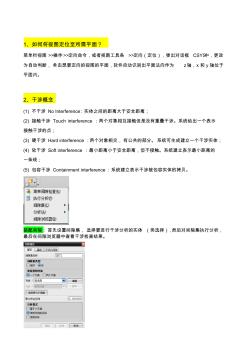 UG实用技巧
UG实用技巧

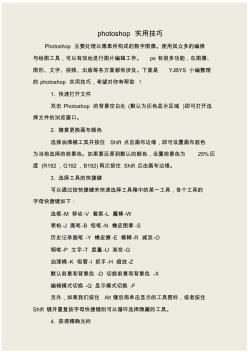 photoshop实用技巧
photoshop实用技巧